Brother DCP-8085DN Manuel d'utilisateur Page 1
Naviguer en ligne ou télécharger Manuel d'utilisateur pour Appareils multifonctions Brother DCP-8085DN. Brother DCP-8085DN Manuale d'uso Manuel d'utilisatio
- Page / 146
- Table des matières
- MARQUE LIVRES
- GUIDA DELL’UTENTE 1
- Sommario 4
- Sezione II Copia 5
- Sezione III Stampa diretta 5
- Sezione IV Software 6
- Sezione V Appendice 6
- D Menu e funzioni 107 7
- E Specifiche tecniche 121 7
- F Glossario 135 7
- G Indice 136 7
- Generale I 8
- Accesso alla Guida 10
- Capitolo 1 11
- Accesso al servizio di 12
- Caricamento di carta e 17
- Area non stampabile 2 20
- Carta e altri supporti di 21
- Tipo e formato carta 2 22
- Capacità dei vassoi carta 2 23
- Etichette 2 26
- Uso del piano dello scanner 2 28
- Impostazione generale 3 30
- Selezione Vassoio nella 31
- Impostazioni volume 3 32
- Ora legale estiva 32
- Capitolo 3 33
- Risparmio toner 3 33
- Tempo di inattività 3 33
- Impostazione generale 34
- Funzioni sicurezza 4 35
- Impostazione della password 36
- Cambio della Password per 36
- Impostazione della modalità 37
- Attivazione/Disattivazione 38
- Cambio utenti 4 38
- Capitolo 4 39
- Copia II 40
- Riproduzione di copie 5 41
- Opzioni di copia 42
- (impostazioni 42
- Capitolo 5 43
- Regolazione di contrasto e 44
- Copia duplex 46
- (fronte-retro) 5 46
- Copia duplex avanzata 47
- (lato corto) 5 47
- Selezione del vassoio 5 48
- Messaggio di memoria 49
- Stampa diretta III 50
- Formati di file 51
- Capitolo 6 53
- Comprensione dei 55
- Software IV 56
- Come leggere la Guida 57
- Macintosh 58
- Capitolo 7 59
- Appendice V 60
- Copyright e licenza Libtiff A 68
- Marchi di fabbrica A 69
- Opzioni B 70
- Risoluzione dei problemi e 72
- Problemi di stampa C 73
- Problemi di scansione C 74
- Problemi del software C 74
- Problemi di rete 75
- Problemi di rete (Continua) 76
- ABCDEFGH 78
- EFGHIJKLMN 80
- Manutenzione 97
- Pulizia del piano dello 98
- IMPORTANTE 100
- ATTENZIONE 105
- AVVERTENZA 106
- Sostituzione delle parti 110
- Informazioni 111
- Imballaggio e 112
- Menu e funzioni D 114
- Come accedere alla modalità 115
- Tabella menu D 116
- Menu e funzioni 118
- Digitazione di testo D 126
- Specifiche tecniche E 128
- Supporti di stampa E 130
- Specifiche tecniche 132
- Scansione E 133
- Stampa E 134
- Interfacce E 135
- Stampa diretta E 136
- Requisiti del computer E 137
- Materiali di consumo E 139
- Rete Ethernet cablata E 140
- Glossario F 142
Résumé du contenu
GUIDA DELL’UTENTEDCP-8085DN Versione BITA
Informazioni generali31Accesso alla Guida software dell’utente e alla Guida dell’utente in rete1La presente Guida dell’utente non contiene tutte le in
Risoluzione dei problemi e manutenzione ordinaria93Cc Pulire il vetro dello scanner laser (1) con un panno morbido, asciutto e senza peli. d Reinstall
94c Pulire il filo corona nel gruppo tamburo, facendo scorrere delicatamente da destra a sinistra e da sinistra a destra più volte l’apposita linguett
Risoluzione dei problemi e manutenzione ordinaria95CPulizia del gruppo tamburo CIn caso di problemi con la qualità della stampa, pulire il gruppo tamb
96e Ruotare l’ingranaggio del gruppo tamburo verso di sé a mano guardando la superficie del tamburo OPC (1). f Quando si trova il segno sul tamburo ch
Risoluzione dei problemi e manutenzione ordinaria97CSostituzione dei materiali di consumo COccorre sostituire i materiali di consumo quando l’apparecc
98Sostituzione di una cartuccia di toner CLe cartucce toner ad alto rendimento possono stampare circa 8.000 pagine1 mentre le cartucce toner standard
Risoluzione dei problemi e manutenzione ordinaria99Cc Abbassare la leva di blocco blu ed estrarre la cartuccia di toner usata dal gruppo tamburo. AVVE
100f Riposizionare la cartuccia toner saldamente nel gruppo tamburo finché non si sente lo scatto. Se viene posizionato in maniera corretta, la leva d
Risoluzione dei problemi e manutenzione ordinaria101CSostituzione del gruppo tamburo CL’apparecchio impiega un tamburo per creare immagini di stampa s
102a Premere il tasto di sblocco del coperchio anteriore e aprire il coperchio. b Rimuovere lentamente il gruppo tamburo e la cartuccia toner. IMPORT
Capitolo 14 Documenti PDF (4 manuali):Guida dell'utente per operazioni autonome, Guidasoftwaredell'utente, Guidadell'utente in rete e
Risoluzione dei problemi e manutenzione ordinaria103Cf Reinstallare il nuovo gruppo tamburo e cartuccia nell’apparecchio.Non chiudere il coperchio ant
104Informazioni sull’apparecchio CControllo del numero seriale CIl numero seriale dell’apparecchio è indicato sul display.a Premere Menu, 6, 3.b Preme
Risoluzione dei problemi e manutenzione ordinaria105CReset CSono disponibili le funzioni di reset che seguono:1 ReteÈ possibile ripristinare le impost
106e Estrarre il gruppo tamburo e la cartuccia toner. Lasciare la cartuccia toner installata nel gruppo tamburo.f Posizionare il gruppo tamburo e la c
107DDProgrammazione a schermo DL’apparecchio è stato progettato per essere utilizzato in modo semplice. Il display visualizza la programmazione a sche
108Come accedere alla modalità menu Da Premere Menu.b Scegliere un’opzione. Premere 1 per il menu Setup generale. Premere 2 per il menu Copia. Prem
Menu e funzioni109DTabella menu DLe impostazioni di fabbrica sono indicate in grassetto con un asterisco.Scegliere & OK Scegliere & OK per acc
1101.Setup generale(segue)1.Carta(segue)2.Formato carta1.VASS.MP A4*LetterLegalExecutiveA5A5 LA6B5B6Dimens. FolioQualsiasiImposta il formato carta per
Menu e funzioni111D1.Setup generale(segue)4.Util.cassetto1.CopiaSolo Cassetto#1Solo Cassetto#2Solo MPPriorit.M>C1>C2*Priorit.C1>C2>MVass.2
1121.Setup generale(segue)7.Scan doc. 1.Formato scan. A4*LetterLegal/FolioConsente di regolare l’area di scansione del piano dello scanner in base all
Informazioni generali51NotaI documenti sono disponibili anche in formato PDF (4 manuali): Guida dell'utente per operazioni autonome, Guida softwa
Menu e funzioni113DMenu principaleSottomenu Selezioni menu Opzioni Descrizioni Pagina2.Copia 1.Qualità — TestoFotoAuto*È possibile scegliere la risolu
1144.USB DirettaI/F1.Stampa diretta1.Formato carta A4*LetterLegalExecutiveA5A5 LA6B5B6Dimens. FolioConsente di impostare il formato carta per la stamp
Menu e funzioni115D4.USB DirettaI/F(segue)1.Stampa diretta(segue)7.Opzione PDF Documento*Doc.&NoteDoc.&Marcat.Consente di impostare l’opzione
116Menu principaleSottomenu Selezioni menu Opzioni Descrizioni Pagina5.Rete 1.TCP/IP 1.Metodo avvio Auto*StaticoRARPBOOTPDHCPSceglie il metodo di iniz
Menu e funzioni117D5.Rete(segue)2.Ethernet — Auto*100B-FD100B-HD10B-FD10B-HDSceglie la modalità di collegamento Ethernet.Consultare la Guida dell’uten
118Menu principaleSottomenu Selezioni menu Opzioni Descrizioni Pagina6.Info. macchina1.Data&Ora — — Consente alla macchina di denominare i file cr
Menu e funzioni119DDigitazione di testo DQuando si impostano alcune scelte del menu, è necessario digitare i caratteri del testo. Sopra i tasti della
120Caratteri speciali e simboliPremere l, # o 0, quindi premere d o c per spostare il cursore sul simbolo o sul carattere desiderato. Premere OK per l
121EEGenerale E1Misurazione effettuata conformemente alla norma ISO9296.Specifiche tecniche ETipo di stampante LaserMetodo di stampa Elettrofotografia
122Temperatura In funzione: da 10 a 32,5 °CA riposo: da 5 a 35 °CUmidità In funzione: dal 20% all’ 80% (senza condensa)A riposo: dal 10% al 90% (senza
Capitolo 16Descrizione pannello dei comandi 1 1LED di statoIl LED lampeggia e cambia colore in base allo stato dell’apparecchio.2LCDVisualizza i messa
Specifiche tecniche123ESupporti di stampa E1Per i lucidi o le etichette, consigliamo di rimuovere le pagine stampate dal vassoio di uscita della carta
124Uscita carta Vassoio di uscita Fino a 150 fogli (rivolti in basso nel vassoio di uscita carta).Vassoio di uscita posteriore Un foglio (consegna di
Specifiche tecniche125ECopia E11200 x 600 dpi durante la copia con qualità di testo, rapporto al 100% e dal piano dello scanner.2Il tempo di uscita de
126Scansione E1Per gli ultimi aggiornamenti per i driver, visitare il sito http://solutions.brother.com/.2Scansione massima 1200 × 1200 dpi con driver
Specifiche tecniche127EStampa E1Stampa solo tramite rete2Per gli ultimi aggiornamenti per i driver, visitare il sito http://solutions.brother.com/.3La
128Interfacce E1Il cavo parallelo non è supportato in Window Vista®, Windows Server® 2003, Windows Server®2003 x64 Edition e Windows Server® 2008.2L’a
Specifiche tecniche129EStampa diretta E1I dati PDF contenenti un file di immagine JBIG2, un file di immagine JPEG2000 o file con trasparenze non sono
130Requisiti del computer ERequisiti minimi sistema e funzioni supportate software PCPiattaforma computer e versione sistema operativoVelocità minima
Specifiche tecniche131E1Internet Explorer® 5.5 o versione superiore.2Per WIA, risoluzione 1200x1200. L’Utilità Scanner Brother consente un miglioramen
132Materiali di consumo E1Il rendimento approssimativo della cartuccia viene dichiarato in ottemperanza a ISO/IEC 19752.2Il rendimento del tamburo è a
Informazioni generali71 8 ScanInserisce l’apparecchio in modalità Scansione. Per i dettagli sulla scansione, consultare la Guida software dell’utente
Specifiche tecniche133ERete Ethernet cablata ENome modello scheda reteNC-6800h tipo 2LAN È possibile collegare il proprio apparecchio ad una rete per
1341Stampa solo tramite rete2Mac OS® X 10.3.9 o versione successiva (mDNS)3È possibile scaricare BRAdmin Professional e Web BRAdmin dal sito http://so
135FL’elenco riporta una lista completa di funzioni e termini che compaiono nei manuali Brother. La disponibilità di tali funzioni varia a seconda del
Indice136GAAcetato ...14ADF (alimentatore automatico documenti)Uso ...
137GInformazioni sull’apparecchioContapagine ...104Controllo della durata rimanente del gruppo tamburo ...
138Risoluzione degli erroriMessaggi di errore sul display LCD ...78Risoluzione dei problemi ...65In caso di difficoltàGesti
L'uso di questa macchina è consentito solo nel paese in cui è stata acquistata. Le aziende Brotherlocali o i concessionari forniranno assistenza
Capitolo 18Indicazioni del LED di stato 1Il LED (Light Emitting Diode) Stato lampeggia e cambia colore in base allo stato dell’apparecchio. LED Stato
Informazioni generali91NotaQuando l’interruttore di alimentazione è in posizione OFF o l’apparecchio è nel modo riposo, il LED è spento. RossoCoperc
102Caricamento di carta e supporti di stampa 2L’apparecchio può caricare la carta dal vassoio carta standard, dal vassoio inferiore opzionale o dal va
Caricamento carta e documenti112d Mettere della carta nel vassoio ed accertarsi che la carta sia al di sotto del contrassegno di massimo livello (1).
Capitolo 212a Aprire il coperchio posteriore (vassoio posteriore di uscita). b Aprire il vassoio MP e abbassarlo delicatamente. c Estrarre il supporto
Per contattare il servizio di assistenza clientiSi prega di completare le seguenti informazioni a titolo di riferimento futuro:Numero modello: DCP-808
Caricamento carta e documenti132Area non stampabile 2Area non stampabile per le copie 2Le figure mostrano le aree non stampabili. NotaL’area non stamp
Capitolo 214Carta e altri supporti di stampa consigliati 2La qualità della carta cambia in base al tipo di carta che viene utilizzata.È possibile util
Caricamento carta e documenti152Tipo e formato carta 2L’apparecchio carica la carta dal vassoio carta standard installato, dal vassoio inferiore opzio
Capitolo 216Capacità dei vassoi carta 2Specifiche consigliate per la carta 2Per questo apparecchio sono ideali le seguenti specifiche di carta.Formato
Caricamento carta e documenti172Manipolazione e uso di carta speciale 2L’apparecchio è progettato per funzionare correttamente con la maggior parte de
Capitolo 218Buste 2La maggior parte delle buste è idonea per l’apparecchio. Tuttavia, alcune buste potrebbero presentare problemi di alimentazione e q
Caricamento carta e documenti192• con lembi adesivi che non sono stati piegati al momento dell’acquisto• con lembi adesivi come indicato nella figura
Capitolo 220Tipi di etichette da evitare 2Non utilizzare etichette che risultano danneggiate, arricciate, sgualcite o di forma insolita. IMPORTANTENON
Caricamento carta e documenti212 Accertarsi che l’inchiostro sia asciutto prima di introdurre il documento nell’apparecchio.a Estendere il supporto r
Capitolo 222c Chiudere il coperchio documenti.IMPORTANTESe il documento è un libro o è spesso, non spingere sulla copertina né premere su di essa.
iAvviso su redazione e pubblicazioneLa presente guida è stata redatta e pubblicata sotto la supervisione di Brother Industries Ltd. e comprende la des
2333Impostazioni carta 3Tipo di carta 3Impostare l’apparecchio in base al tipo di carta usato. Questo per ottimizzare i risultati di stampa.a Proceder
Capitolo 324Nota• I formati Legal, Dimens. Folio e Qualsiasi vengono visualizzati solo quando si seleziona il vassoio MP.• Se si seleziona Qualsiasi p
Impostazione generale253Selezione Vassoio nella modalità Stampa 3È possibile modificare il vassoio predefinito utilizzato dall’apparecchio per la stam
Capitolo 326Funzioni ecologia 3Risparmio toner 3Si può risparmiare il toner per mezzo di questa funzione. Impostando Risparmio Toner su Sì, le stampe
Impostazione generale273Spegnimento della spia dello scanner 3La spia dello scanner rimane accesa per 16 ore prima di spegnersi automaticamente per pr
284Blocco funzioni sicurezza 2.0 4Blocco funzioni sicurezza consente di limitare l’accesso pubblico alle seguenti funzioni della macchina: Stampa PC
Funzioni sicurezza294Impostazione della password per l’amministratore 4La Password che si imposta con questa procedura è per uso degli amministratori
Capitolo 430Impostazione della modalità utente pubblico 4Il modo utente pubblico limita le funzioni disponibili per gli utenti pubblici. Gli utenti p
Funzioni sicurezza314Attivazione/Disattivazione blocco Funzioni sicurezza 4Se si immette la password errata, sul display LCD viene visualizzato passwo
Capitolo 432
iiSommarioSezione I Generale1 Informazioni generali 2Utilizzo della documentazione ...
Sezione IICopia IIRiproduzione di copie 34
345Come eseguire le copie5Accesso alla modalità Copia 5 1 Contrasto2Qualità3 Rapporto della copia4 Selezione del vassoio5 Numero di copie6 Luminosità
Riproduzione di copie355Opzioni di copia (impostazioni temporanee)5Quando si vogliono cambiare momentaneamente le impostazioni solo per la copia succe
Capitolo 536Miglioramento della qualità delle copie 5È possibile scegliere tra una gamma di impostazioni sulla qualità. L’impostazione predefinita è A
Riproduzione di copie375Regolazione di contrasto e luminosità 5Contrasto 5È possibile regolare il contrasto per ottenere immagini più nitide e più viv
Capitolo 538Realizzazione di copie N in 1 (layout di pagina) 5È possibile ridurre la quantità di carta utilizzata quando si esegue la copia utilizzand
Riproduzione di copie395Per la copia dal piano dello scanner: 5Posizionare il documento con la stampa rivolta verso il basso nella direzione indicata
Capitolo 540 2 lati i 1 latoVerticale Orizzontale a Caricare il documento.b Inserire il numero di copie desiderato (massimo 99) utilizzando la tastie
Riproduzione di copie415d Premere a o b per scegliere 2 lati i 1 lato o 1 lato i 2 lati. Avan.fron./retr.a2latii 1 latob1latoi 2 latiSel. ab oOKPremer
Capitolo 542Messaggio di memoria esaurita 5Se la memoria si esaurisce mentre si eseguono copie, seguire le indicazioni del messaggio visualizzato.Se v
iii4 Funzioni sicurezza 28Blocco funzioni sicurezza 2.0 ...28Impostazione d
Sezione IIIStampa diretta IIIStampa di dati da un’unità di memoria flash USB o da una fotocamera digitale che supporta la memorizzazione di massa44
446Con la funzione di stampa diretta, non è necessario un computer per stampare i dati. È possibile avviare la stampa collegando l’unità di memoria fl
Stampa di dati da un’unità di memoria flash USB o da una fotocamera digitale che supporta la memorizzazione di massa456Creazione di un file PRN o Post
Capitolo 646Nota• Se l’impostazione Stampa diretta di Blocco funzioni sicurezza 2.0 è impostata su Disattiva per tutti gli utenti (incluse le impostaz
Stampa di dati da un’unità di memoria flash USB o da una fotocamera digitale che supporta la memorizzazione di massa476Nota• È possibile selezionare l
Capitolo 648Comprensione dei messaggi d’errore 6Una volta acquisita familiarità con i tipi di errore che possono verificarsi durante la stampa di dati
Sezione IVSoftware IVFunzionalità del software e di rete 50
507La Guida dell’utente in formato HTML, inclusa nel CD-ROM, comprende Guida dell'utente, Guida Software dell’utente e Guida dell'utente abi
Funzionalità del software e di rete517c Fare clic sul titolo che si desidera visualizzare dall’elenco sulla sinistra della finestra. Macintosh®7a Acce
Capitolo 752
ivSezione IV Software7 Funzionalità del software e di rete 50Come leggere la Guida dell’utente in formato HTML...
Sezione VAppendice VSicurezza e restrizioni legali 54Opzioni 63Risoluzione dei problemi e manutenzione ordinaria65Menu e funzioni 107Specifiche tecnic
54AScelta del luogo di installazione APosizionare l’apparecchio su una superficie piana e stabile. Selezionare un punto non soggetto a vibrazioni e sc
Sicurezza e restrizioni legali55AATTENZIONE Evitare di posizionare l’apparecchio in una zona molto trafficata. Evitare di posizionare l’apparecchio s
56Per usare l’apparecchio in sicurezza AConservare queste istruzioni per una consultazione futura e leggerle prima di procedere a qualsiasi intervento
Sicurezza e restrizioni legali57A NON utilizzare sostanze infiammabili, né alcun tipo di spray o solventi/liquidi organici contenti alcol o ammoniaca
58 Per prevenire infortuni si raccomanda di fare attenzione a non posare le dita nell’area evidenziata nelle illustrazioni. Quando si sposta l’appar
Sicurezza e restrizioni legali59AImportanti istruzioni per la sicurezza A1 Leggere tutte queste istruzioni.2 Conservarle per successive consultazioni.
60 l’apparecchio non funziona normalmente, pur avendo seguito le istruzioni per l’uso. Intervenire solo sui comandi indicati nelle istruzioni per l’u
Sicurezza e restrizioni legali61ACopyright e licenza Libtiff AUse and CopyrightCopyright© 1988-1997 Sam Leffler Copyright© 1991-1997 Silicon Graphics,
62Marchi di fabbrica AIl logo Brother è un marchio registrato da Brother Industries, Ltd.Brother è un marchio registrato da Brother Industries, Ltd.Mu
vD Menu e funzioni 107Programmazione a schermo...107Tabella menu...
63BBVassoio carta opzionale (LT-5300) BÈ possibile installare un vassoio inferiore opzionale che può contenere fino a 250 fogli di carta (80 g/m2).Qua
64Installazione di una memoria aggiuntiva Ba Spegnere l’apparecchio.b Scollegare il cavo di interfaccia dall’apparecchio, quindi scollegare il cavo di
65CCRisoluzione dei problemi CSe si pensa ci sia un problema con l’apparecchio, controllare lo schema seguente e valutare i suggerimenti su come risol
66Problemi di stampa CProblemi SuggerimentiNon viene eseguita la stampa. Verificare che l’apparecchio sia collegato e acceso. Verificare che la car
Risoluzione dei problemi e manutenzione ordinaria67CProblemi di scansione CProblemi del software CProblemi di gestione della carta CProblemi Suggerime
68Problemi della qualità di stampa CProblemi SuggerimentiLe pagine stampate sono arricciate. Carta spessa o sottile di scarsa qualità o stampa su car
Risoluzione dei problemi e manutenzione ordinaria69CLa funzione di scansione in rete non funziona.La funzione di stampa in rete non funziona.(Windows®
70La funzione di scansione in rete non funziona.La funzione di stampa in rete non funziona.(segue)(Windows Vista®):a Fare clic sul pulsante Start, Pan
Risoluzione dei problemi e manutenzione ordinaria71CMiglioramento della qualità di stampa CEsempi di qualità scadente Raccomandazioni Linee bianche at
72 Sfondo grigio Accertarsi che la carta soddisfi i requisiti richiesti. (Consultare Carta e altri supporti di stampa consigliati apagina14.) Contr
Sezione IGenerale IInformazioni generali 2Caricamento carta e documenti 10Impostazione generale 23Funzioni sicurezza 28
Risoluzione dei problemi e manutenzione ordinaria73C Inceppamento delle bustea Aprire il coperchio posteriore.b Tirare la leva blu finché il simbolo (
74 importanza Ribaltare i fogli nel vassoio della carta e stampare ancora. (ad esclusione della carta intestata) Se il problema persiste, utilizzare
Risoluzione dei problemi e manutenzione ordinaria75C Macchie bianche su testo e grafica nera a intervalli di 94 mm Macchie nere a intervalli di 94 mm
76 Macchie di toner Accertarsi che la carta soddisfi i requisiti richiesti. Carta ruvida può provocare questo problema. (Consultare Carta e altri sup
Risoluzione dei problemi e manutenzione ordinaria77C Linee nere verticalmente lungo la pagina Le pagine stampate hanno macchie di toner verticalmente
78Messaggi di errore e manutenzione CCome in qualsiasi prodotto per ufficio ricercato, è possibile che si verifichino errori e che i materiali di cons
Risoluzione dei problemi e manutenzione ordinaria79CErrore tamburo Pulire i fili della corona del gruppo tamburo.Pulire il filo della corona sul grupp
80Manca toner La cartuccia di toner o il gruppo tamburo/cartuccia toner non è installato correttamente.Reinstallare la cartuccia di toner o il gruppo
Risoluzione dei problemi e manutenzione ordinaria81CSostit. PezziUnità fusoreÈ necessario sostituire il gruppo fusore.Chiamare il proprio agente Broth
82Inceppamenti dei documenti CSe il documento è inceppato, procedere nel modo seguente.IMPORTANTEDopo aver rimosso un documento inceppato, verificare
21Utilizzo della documentazione 1Vi ringraziamo per aver acquistato un apparecchio Brother. Consultando la documentazione è possibile sfruttare al mas
Risoluzione dei problemi e manutenzione ordinaria83CIl documento è inceppato nello slot duplexCa Rimuovere dall’alimentatore prima la carta non incepp
84IMPORTANTEPer evitare danni all’apparecchio a causa delle cariche statiche, NON toccare gli elettrodi indicati in figura. NotaI nomi dei vassoi cart
Risoluzione dei problemi e manutenzione ordinaria85CLa carta è inceppata nel vassoio 1 o 2CSe sul display LCD viene visualizzato Incep. vass1 o Incep.
86c Premere il tasto di sblocco del coperchio anteriore e aprire il coperchio. d Rimuovere lentamente il gruppo tamburo e la cartuccia toner. La cart
Risoluzione dei problemi e manutenzione ordinaria87Cb Rimuovere lentamente il gruppo tamburo e la cartuccia toner. IMPORTANTESi raccomanda di collocar
88Carta inceppata nella parte posteriore dell’apparecchioCa Premere il tasto di sblocco del coperchio anteriore e aprire il coperchio. b Rimuovere le
Risoluzione dei problemi e manutenzione ordinaria89Cg Reinstallare il gruppo tamburo e cartuccia nell’apparecchio. h Chiudere il coperchio anteriore.L
90Manutenzione ordinaria CAVVERTENZA Usare detergenti neutri. Non utilizzare alcuna sostanza infiammabile, spray o solventi/liquidi organici contenen
Risoluzione dei problemi e manutenzione ordinaria91Ce Pulire l’interno e l’esterno del vassoio della carta con un panno morbido, asciutto e privo di r
92Pulizia del vetro dello scannerCAVVERTENZA Usare detergenti neutri. Non utilizzare alcuna sostanza infiammabile, spray o solventi/liquidi organici
Plus de documents pour Appareils multifonctions Brother DCP-8085DN








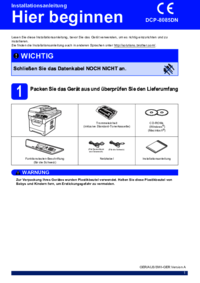



 (238 pages)
(238 pages)







Commentaires sur ces manuels